Conception d'une belle bannière sur un site WordPress (Bannière) est un excellent moyen de mettre en valeur la culture de votre site web. Il facilite la navigation et améliore l'esthétique du site du point de vue du design.
De nombreux thèmes sont livrés avec des en-têtes prédéfinis ou vous pouvez les personnaliser, par exemple :
- Ajoutez des liens vers les médias sociaux
- Ajouter un menu déroulant
- Ajouter des options de recherche
LesEditeur de site completvous pouvez utiliser la fonctionéditeur de blocsCréez des en-têtes professionnels sans écrire de code personnalisé ni dépendre de plugins.
Tout au long de ce guide, il sera indiqué 3 fa?ons différentes Personnalisez l'en-tête de votre WordPress en partageant quelques conseils avancés de personnalisation de l'en-tête et en expliquant comment créer plusieurs modèles d'en-tête.
![Image [1] - Comment personnaliser l'en-tête de WordPress : Guide complet avec 3 meilleures fa?ons de le faire](http://gqxi.cn/wp-content/uploads/2024/12/20241230162045197-image.png)
Qu'est-ce qu'un en-tête WordPress ?
L'en-tête est la partie la plus haute d'un site web et appara?t généralement en haut de chaque page d'un site web. En règle générale, l'en-tête contient les éléments suivants :
- Logo du site web
- fonction de recherche
- Menus de navigation de base (tels que les blogs),A propos de nousetContactez nousetc.)
L'en-tête du site peut être personnalisé pour le rendre plus utile aux visiteurs, par exemple en ajoutant :
- Bannières promotionnelles
- bouton d'appel(CTA)
- médias sociauxlien (sur un site web)
- Pages populaireslien (sur un site web)
Découvrez ensuite comment personnaliser l'en-tête de votre site web WordPress.
Personnaliser l'en-tête de WordPress
Méthode 1 : Utiliser le personnalisateur de thème de WordPress
de nombreux Thèmes WordPressSoutien restant Personnalisateur de thème WordPressC'est un excellent moyen de personnaliser l'aspect et la convivialité de votre site web. Par exemple, j'utilise Twenty Twenty | Thème WordPress qui prend en charge le personnalisateur de thème car il a été publié avant que WordPress 5.9 n'introduise une fonctionnalité complète d'édition de site.
Note : Cette approche fonctionne pour les sujets plus anciens, car les sujets plus récents sont déplacés vers la rubriqueArchitecture par blocs. Dans la section suivante, nous apprendrons commentPersonnalisez les en-têtes grace aux fonctions d'édition du siteContinuez vers le bas de la page.
Pour accéder au personnalisateur de thème de WordPress, allez à l'adresse suivante Apparence > Personnalisation. Si vous ne voyez pas cette option, cela signifie que le site prend en charge la fonction d'édition complète du site.
![Image [2] - Comment personnaliser l'en-tête de WordPress : Guide complet avec 3 meilleures fa?ons de le faire](http://gqxi.cn/wp-content/uploads/2024/12/20241228184358166-image.png)
existentThème Twenty TwentyIl n'y a pas beaucoup d'options pour modifier les titres. En fait, il n'y a pas de section dédiée à l'édition des titres. Pour personnaliser le titre, rendez-vous à l'adresse suivante"Couleur"Changements partielsTitre Couleur.
![Image [3] - Comment personnaliser l'en-tête de WordPress : Guide complet et 3 meilleures fa?ons de le faire](http://gqxi.cn/wp-content/uploads/2024/12/20241228184434674-image.png)
Vous pouvez également y accéder en allant dans les Options du thèmeDans le titre, ajoutezOptions de recherche.
![Image [4] - Comment personnaliser l'en-tête de WordPress : Guide complet et 3 meilleures fa?ons de le faire](http://gqxi.cn/wp-content/uploads/2024/12/20241228184450353-image.png)
Si vous souhaitez ajouter l'en-têteLogo du site webrépondre en chantantTitre du site webVous pouvez vous rendre à l'adresse suivante"Logo du site web"Options.
![Image [5] - Comment personnaliser l'en-tête de WordPress : Guide complet et 3 meilleures fa?ons de le faire](http://gqxi.cn/wp-content/uploads/2024/12/20241228184711699-image.png)
C'est cela. En ce qui concerne Vingt vingt Dans le thème, il n'est pas possible d'ajouter ou de supprimer des menus de navigation ou de personnaliser davantage l'en-tête.
Si vous utilisez un thème qui offre des options de personnalisation de l'en-tête telles que AstraVous pouvez ensuite apporter d'autres modifications à l'en-tête du site.
existent Astra Dans le thème, vous pouvez aller à Constructeur d'en-tête(Header builder) pour personnaliser l'en-tête du site.
![Image [6] - Comment personnaliser l'en-tête de WordPress : Guide complet avec 3 meilleures méthodes](http://gqxi.cn/wp-content/uploads/2024/12/20241228185057197-image.png)
Il est désormais possible d'apporter de nombreuses modifications à l'en-tête du site. Par exemple, nous pouvons commencer par mettre à jour le menu de navigation. Pour ce faire, rendez-vous dans "menu principal"(Menu principal)Options.
![Image [7] - Comment personnaliser l'en-tête de WordPress : Guide complet avec 3 meilleures fa?ons de le faire](http://gqxi.cn/wp-content/uploads/2024/12/20241230135100412-image.png)
Vous souhaitez maintenant personnaliser le menu de navigation existant.
![Image [8] - Comment personnaliser l'en-tête de WordPress : Guide complet et 3 meilleures fa?ons de le faire](http://gqxi.cn/wp-content/uploads/2024/12/20241230135204684-image.png)
Je clique sur "Configurez le menu à partir d'ici > Menu principal > + Créer un nouveau menu. Créer un nouveau menu").
![Image [9] - Comment personnaliser l'en-tête de WordPress : Guide complet avec 3 meilleures fa?ons de le faire](http://gqxi.cn/wp-content/uploads/2024/12/20241230135318143-image.png)
Nommez le nouveau menu et cliquez sur "Suivantajoutez les pages que vous souhaitez lier dans le menu de navigation.
![Image [10] - Comment personnaliser l'en-tête de WordPress : Guide complet et 3 meilleures fa?ons de le faire](http://gqxi.cn/wp-content/uploads/2024/12/20241230142311131-image.png)
Maintenant, si vous le remarquez, le menu de navigation existant sera supprimé.
![Image [11] - Comment personnaliser l'en-tête de WordPress : Guide complet et 3 meilleures fa?ons de le faire](http://gqxi.cn/wp-content/uploads/2024/12/20241230142633934-image.png)
Pour ajouter un nouveau menu, cliquez sur "+ Ajouter des élémentsBouton.
![Image [12] - Comment personnaliser l'en-tête de WordPress : Guide complet et 3 meilleures fa?ons de le faire](http://gqxi.cn/wp-content/uploads/2024/12/20241230142741941-image.png)
Maintenant, je vais mettrePage d'accueil, page de tarification.répondre en chantantConnexionAjoutez-le à l'en-tête et cliquez sur "PublierBouton.
![Image [13] - Comment personnaliser l'en-tête de votre WordPress : guide complet avec les 3 meilleures fa?ons de le faire](http://gqxi.cn/wp-content/uploads/2024/12/20241230142849684-image.png)
Vous verrez maintenant que le nouveau menu de navigation a été ajouté à l'en-tête du site.
![Image [14] - Comment personnaliser l'en-tête de WordPress : Guide complet et 3 meilleures fa?ons de le faire](http://gqxi.cn/wp-content/uploads/2024/12/20241230143019768-image.png)
Pour une personnalisation plus poussée, un en-tête peut également être ajouté à l'élémentLiens vers les médias sociaux. En bas de la page de personnalisation, vous verrez un bouton Ajoutergadgetcomme indiqué ci-dessous :
![Image [15] - Comment personnaliser l'en-tête de WordPress : Guide complet et 3 meilleures fa?ons de le faire](http://gqxi.cn/wp-content/uploads/2024/12/20241230143219220-image.png)
Des widgets sociaux ont été ajoutés au menu de navigation du site.
![Image [16] - Comment personnaliser l'en-tête de WordPress : Guide complet et 3 meilleures fa?ons de le faire](http://gqxi.cn/wp-content/uploads/2024/12/20241230143303506-image.png)
Aujourd'hui.Pour ajouter des liens aux widgets sociauxCliquez sur le gadget social que vous venez d'ajouter.
![Image [17] - Comment personnaliser l'en-tête de WordPress : Guide complet avec 3 meilleures fa?ons de le faire](http://gqxi.cn/wp-content/uploads/2024/12/20241230144004346-image.png)
Un menu distinct pour l'ajout de liens appara?t désormais sur le c?té gauche. Des liens peuvent être ajoutés à partir de ce menu et l'ic?ne peut être modifiée si nécessaire.
![Image [18] - Comment personnaliser l'en-tête de WordPress : Guide complet avec 3 meilleures fa?ons de le faire](http://gqxi.cn/wp-content/uploads/2024/12/20241230144531917-image.png)
Ensuite, nous apportons quelques modifications au design de l'en-tête. Vous devez vous rendre dans la section Conception (DESIGN) Le menu.
![Image [19] - Comment personnaliser l'en-tête de votre WordPress : un guide complet avec 3 meilleures méthodes](http://gqxi.cn/wp-content/uploads/2024/12/20241230144554156-image.png)
Je vais ajouter un effet de soulignement au menu de navigation.
![Image [20] - Comment personnaliser l'en-tête de WordPress : Guide complet avec 3 meilleures méthodes](http://gqxi.cn/wp-content/uploads/2024/12/20241230144610920-image.png)
Il modifie également la couleur du texte du menu de navigation. Une fois modifiée, la couleur du texte sera noire, rouge lorsqu'on clique dessus et bleue lorsqu'on la survole.
![Image [21] - Comment personnaliser l'en-tête de WordPress : Guide complet avec 3 meilleures fa?ons de le faire](http://gqxi.cn/wp-content/uploads/2024/12/20241230144634813-image.png)
Il est possible de personnaliser davantage le site en fonction des besoins, mais je m'arrêterai ici pour que le tutoriel soit moins compliqué. Si nous prévoyons le site maintenant, l'en-tête ressemble à ceci :
![Image [22] - Comment personnaliser l'en-tête de WordPress : Guide complet et 3 meilleures fa?ons de le faire](http://gqxi.cn/wp-content/uploads/2024/12/20241230144723500-image.png)
Il n'est pas beau, mais il est personnalisé. Il peut être personnalisé à votre convenance.
Méthode 2 : personnalisation avec la fonction d'édition à l'échelle du site
Personnalisons maintenant l'en-tête en utilisant la fonction d'édition de WordPress pour l'ensemble du site. Elle passera à l'option Vingt vingt quatre Sujet. Le changement d'un thème qui soutient l'architecture par blocs révèle que le précédent "L'option "Personnalisé" a été suppriméeAu lieu de "Option éditeur. Cliquez sur ce bouton pour lancer l'opération.
![Image [23] - Comment personnaliser l'en-tête de WordPress : Guide complet et 3 meilleures fa?ons de le faire](http://gqxi.cn/wp-content/uploads/2024/12/20241230145244543-image.png)
Une fois dans l'éditeur, les options de personnalisation sont illimitées. Tout d'abord, il sera comme avantMenus de navigation personnaliséscar c'est trop confus pour moi.
![Image [24] - Comment personnaliser l'en-tête de WordPress : Guide complet et 3 meilleures fa?ons de le faire](http://gqxi.cn/wp-content/uploads/2024/12/20241230145500878-image.png)
Comment modifier le menu de navigation
- Cliquez sur le menu de navigation, puis sur "éditer).
![Image [25] - Comment personnaliser l'en-tête de votre WordPress : un guide complet avec 3 meilleures méthodes](http://gqxi.cn/wp-content/uploads/2024/12/20241230145611774-image.png)
- Je veux juste que ?a reste dans la tête".Pages d'accueil, d'information et de connexion.
![Image [26] - Comment personnaliser l'en-tête de votre WordPress : guide complet avec les 3 meilleures fa?ons de le faire](http://gqxi.cn/wp-content/uploads/2024/12/20241230145652145-image.png)
- Une fois que vous êtes satisfait de l'ajustement, cliquez sur"Sauvegarder" (Save).
![Image [27] - Comment personnaliser l'en-tête de votre WordPress : guide complet avec les 3 meilleures fa?ons de le faire](http://gqxi.cn/wp-content/uploads/2024/12/20241230145659874-image.png)
Voici le nouveau menu :
Ensuite, ajoutez une couleur d'arrière-plan à l'en-tête.
- Sélectionnez celui qui contient le titre du site, le logo et le menu de navigation.Bloc de rangée.
![Image [28] - Comment personnaliser l'en-tête de votre WordPress : un guide complet avec 3 meilleures méthodes](http://gqxi.cn/wp-content/uploads/2024/12/20241230145733184-image.png)
- Accédez aux paramètres du bloc dans la section"Couleur"rechercher en dessous"Contexte"Options.
![Image [29] - Comment personnaliser l'en-tête de votre WordPress : guide complet avec les 3 meilleures fa?ons de le faire](http://gqxi.cn/wp-content/uploads/2024/12/20241230145742176-image.png)
J'ai ajouté une couleur de fond dégradée à l'en-tête. Vous devriez voir l'effet suivant lors de la prévisualisation :
Le menu de navigation semble trop petit et encombré dans les coins. Agrandissons légèrement le texte et ajoutons un peu d'espacement.
- optionBloc de navigationAller à "Stylespour changer la taille du texte en taille moyenne et ajouter un espacement entre les éléments du menu.
![Image [30] - Comment personnaliser l'en-tête de WordPress : Guide complet avec 3 meilleures méthodes](http://gqxi.cn/wp-content/uploads/2024/12/20241230145947656-image.png)
L'en-tête devrait être bien mieux présenté maintenant qu'il est prévisualisé :
![Image [31] - Comment personnaliser l'en-tête de WordPress : Guide complet et 3 meilleures fa?ons de le faire](http://gqxi.cn/wp-content/uploads/2024/12/20241230150037174-image.png)
Ensuite, nous ajoutons un sous-menu au menu de navigation qui présente les différentes options linguistiques.
- Ajouter "Bloc de sous-menuset l'a baptisé "Langues.
- Ajoutez ensuite des éléments de sous-menu comme indiqué ci-dessous :
![Image [32] - Comment personnaliser l'en-tête de WordPress : Guide complet et 3 meilleures fa?ons de le faire](http://gqxi.cn/wp-content/uploads/2024/12/20241230150100549-image.png)
L'effet de prévisualisation est le suivant :
![Image [33] - Comment personnaliser l'en-tête de WordPress : guide complet avec 3 meilleures fa?ons de le faire](http://gqxi.cn/wp-content/uploads/2024/12/20241230150120847-image.png)
Vous pouvez essayer d'utiliser l'éditeur de site complet pour créer des en-têtes de navigation totalement uniques pour les sites WordPress, n'est-ce pas ?
Créer plusieurs modèles d'en-tête
L'un des grands avantages de l'éditeur de sites web WordPress est la possibilité de créer des en-têtes différents pour des modèles différents.
La modification de l'apparence et du style de l'en-tête est facilitée par l'éditeur de site, qui vous permet d'utiliser les en-têtes prédéfinis en mode bloc.
Par exemple, j'aimerais créer un en-tête unique pour une page individuelle, plut?t qu'un en-tête pour l'ensemble du site.
Je sélectionnerais le modèle pour lequel je souhaite créer des en-têtes individuels, puis je suivrais les étapes ci-dessous :
![Image [34] - Comment personnaliser l'en-tête de votre WordPress : guide complet avec les 3 meilleures fa?ons de le faire](http://gqxi.cn/wp-content/uploads/2024/12/20241230150502466-image.png)
![Image [35] - Comment personnaliser l'en-tête de votre WordPress : un guide complet avec 3 meilleures méthodes](http://gqxi.cn/wp-content/uploads/2024/12/20241230150513292-image.png)
1. supprimer l'en-tête existant
Lorsqu'un modèle est sélectionné, vous constaterez que l'en-tête actuellement affiché est celui que nous avons créé précédemment.
Conseil important : Ne modifiez pas l'en-tête existant directement sur ce modèle ou sur tout autre modèle, car cela affectera l'en-tête de l'ensemble du site.
Nous devons donc supprimer cet en-tête et en créer un nouveau pour le modèle actuel.
- spectacle (un billet)Vue de la liste.
- option"En-têteCliquez surIc?ne Ellipses > Supprimer.
- Cette opération supprime l'en-tête existant.
![Image [36] - Comment personnaliser l'en-tête de WordPress : Guide complet et 3 meilleures fa?ons de le faire](http://gqxi.cn/wp-content/uploads/2024/12/20241230151240637-image.png)
L'effet de la suppression de l'en-tête est le suivant :
![Image [37] - Comment personnaliser l'en-tête de votre WordPress : guide complet avec les 3 meilleures fa?ons de le faire](http://gqxi.cn/wp-content/uploads/2024/12/20241230151250944-image.png)
2. ajouter un nouvel en-tête
Nous pouvons maintenant ajouter un nouvel en-tête au modèle. Vous avez la possibilité d'ajouter un nouvel en-tête au modèle :
- Création d'un nouvel en-tête à partir de zéro.ou
- dépense ou fraisMotif d'en-tête prédéfini (en-tête de motif préfabriqué).
Le texte choisit d'utiliser le mode d'en-tête prédéfini en suivant les étapes suivantes :
- entrer dans Modèles > En-têtes.
- Choisissez un modèle d'en-tête qui répond aux besoins d'un en-tête qui n'appara?tra que sur des pages ou des articles individuels utilisant ce modèle personnalisé, sans affecter l'ensemble du site.
![Image [38] - Comment personnaliser l'en-tête de votre WordPress : guide complet avec les 3 meilleures fa?ons de le faire](http://gqxi.cn/wp-content/uploads/2024/12/20241230151320675-image.png)
Voici à quoi ressemble mon modèle avec un en-tête prédéfini :
Le style et le contenu de l'en-tête personnalisé peuvent maintenant être ajustés selon vos besoins !
![Image [39] - Comment personnaliser l'en-tête de WordPress : Guide complet et 3 meilleures fa?ons de le faire](http://gqxi.cn/wp-content/uploads/2024/12/20241230160720230-image.png)
Méthode 3 : Créer un en-tête personnalisé à l'aide du constructeur de pages
Une autre fa?on de personnaliser l'en-tête est d'utiliser la fonctionconstructeur de pages. Toutefois, si le site utilise un thème personnalisé avec des règles de mise en page strictes et ne permet pas l'utilisation de constructeurs de pages pour remplacer l'en-tête, cette méthode peut ne pas convenir.
Mais si vous créez un site web à partir de zéro, un constructeur de pages est un bon choix.
Ici, j'utilise Elementor La version gratuite (avec des options de personnalisation limitées) de l'application
étape : En-tête personnalisé avec Elementor
1. Allez dans Paramètres d'apparence
frappe (sur le clavier) Apparence > Personnaliser.
![Image [40] - Comment personnaliser l'en-tête de WordPress : Guide complet et 3 meilleures fa?ons de le faire](http://gqxi.cn/wp-content/uploads/2024/12/20241230161058982-image.png)
2. Sélectionnez les options d'en-tête et de pied de page
frappe (sur le clavier) En-tête et pied de page Options.
![Image [41] - Comment personnaliser l'en-tête de votre WordPress : un guide complet avec 3 meilleures méthodes](http://gqxi.cn/wp-content/uploads/2024/12/20241230161113145-image.png)
3. commencer à concevoir
frappe (sur le clavier) Commencez à concevoir pour modifier l'en-tête à l'aide d'Elementor.
![Image [42] - Comment personnaliser l'en-tête de votre WordPress : un guide complet avec 3 meilleures méthodes](http://gqxi.cn/wp-content/uploads/2024/12/20241230161129306-image.png)
4. Sélectionnez le thème de l'en-tête
frappe (sur le clavier) En-tête Thème En-tête (En-tête) Options.
![Image [43] - Comment personnaliser l'en-tête de votre WordPress : un guide complet avec 3 meilleures méthodes](http://gqxi.cn/wp-content/uploads/2024/12/20241230161150777-image.png)
5. Une personnalisation simple
En raison des options de personnalisation limitées de la version gratuite, nous ne pouvons ici que montrer à quel point il est facile de modifier les différentes options pour personnaliser l'en-tête du site web en changeant les options de couleur.
![Image [44] - Comment personnaliser l'en-tête de votre WordPress : un guide complet avec 3 meilleures méthodes](http://gqxi.cn/wp-content/uploads/2024/12/20241230161459452-image.png)
Voici à quoi ressemble l'en-tête après que j'ai personnalisé les couleurs :
![Image [45] - Comment personnaliser l'en-tête de votre WordPress : un guide complet avec 3 meilleures méthodes](http://gqxi.cn/wp-content/uploads/2024/12/20241230161507912-image.png)
rendre un verdict
Vous trouverez ci-dessus notre guide pour personnaliser l'en-tête de votre site WordPress. Nous avons décrit trois fa?ons différentes de le faire : en utilisant la fonction Outil de personnalisation des thèmes WordPressau moyen de Fonction d'édition pour l'ensemble du siteainsi qu'en utilisant un outil tel que Elementor comme ce constructeur de pages.
Lien vers cet article :http://gqxi.cn/fr/32184L'article est protégé par le droit d'auteur et doit être reproduit avec mention.






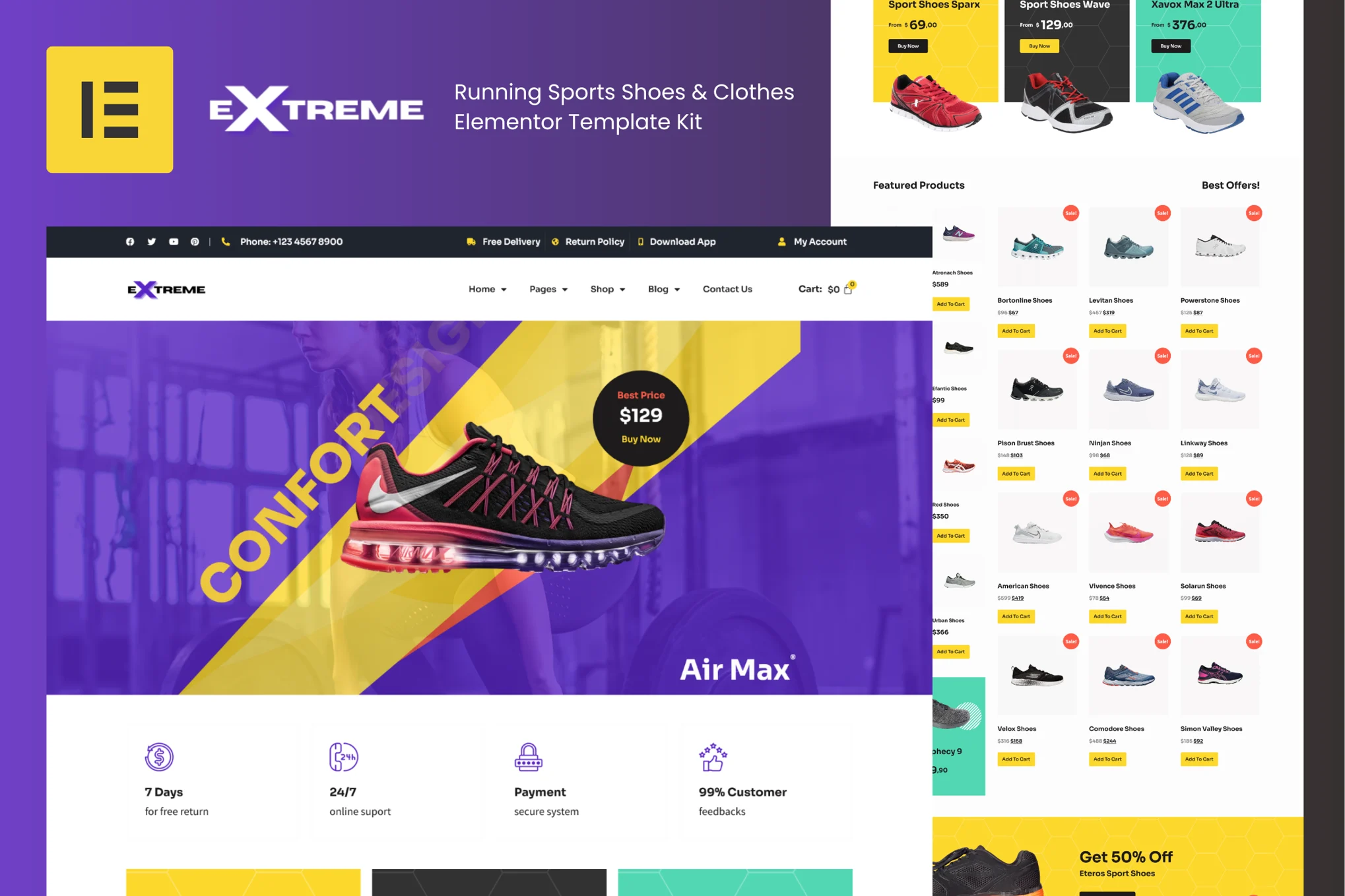

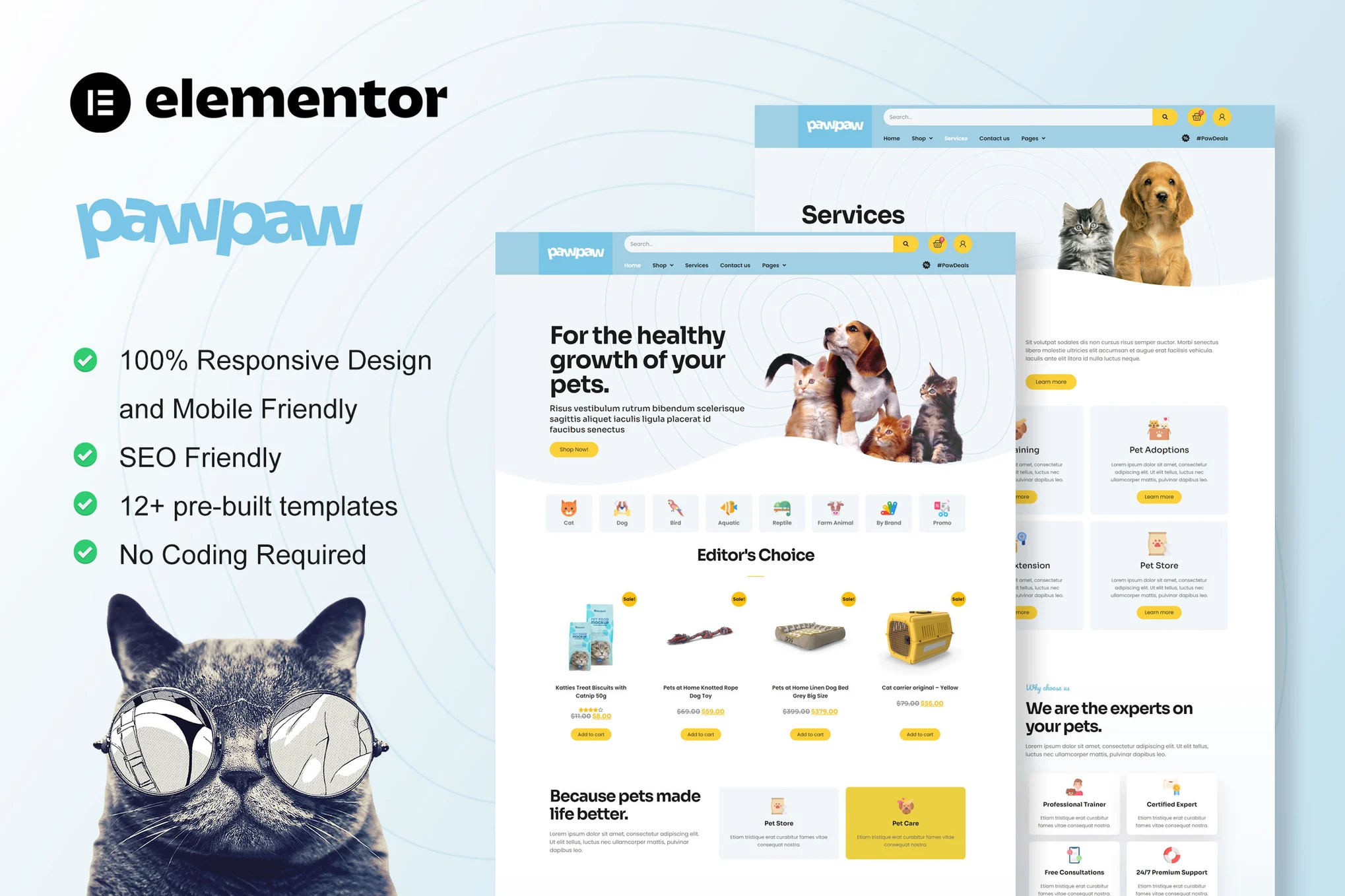
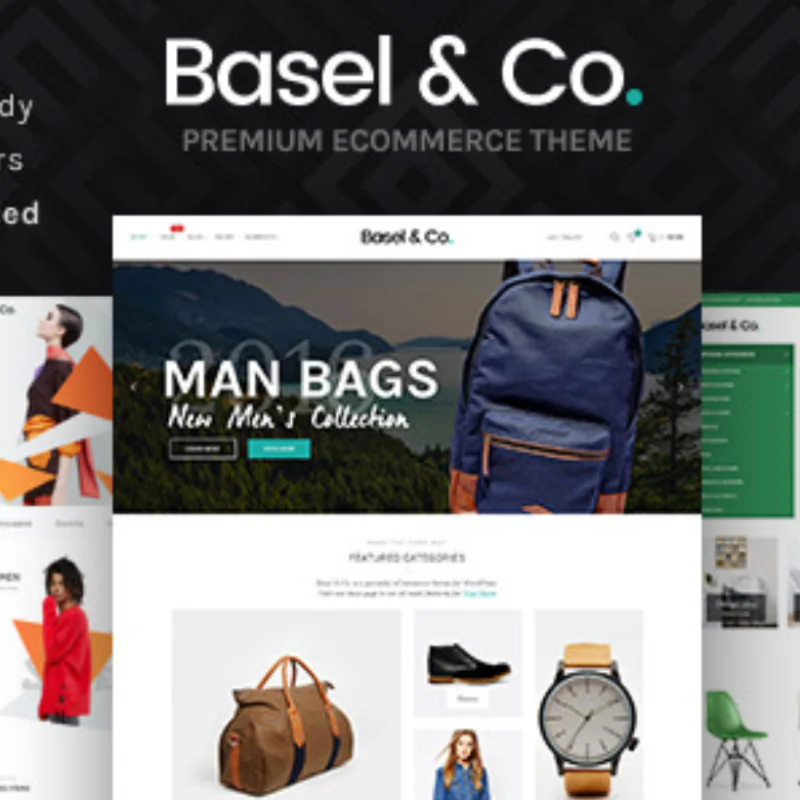














![Emoji[chi]-Photonflux.com | Service professionnel de réparation de WordPress, dans le monde entier, réponse rapide](http://gqxi.cn/wp-content/themes/zibll/img/smilies/chi.gif)
![Emoji[xigua]-Photonflux.com | Service professionnel de réparation de WordPress, dans le monde entier, réponse rapide](http://gqxi.cn/wp-content/themes/zibll/img/smilies/xigua.gif) [PHOTO]
[PHOTO]





Pas de commentaires